注意:以下翻译的准确性尚未经过验证。这是使用 AIP ↗ 从原始英文文本进行的机器翻译。
起始
创建仪表盘
每个 Contour 分析都与一个 Contour 仪表盘相关联。要向仪表盘添加面板,请点击面板右上角的添加到仪表盘按钮。左侧面板中的仪表盘预览将打开,从那里,您可以添加面板标题,通过拖放重新排序面板,并命名仪表盘。您可以将所有可视化面板添加到仪表盘中,排除文本和地图面板。有关如何将文本描述直接添加到仪表盘的信息,请参阅添加文本。
要打开仪表盘,请在仪表盘预览面板顶部选择打开仪表盘,或点击分析右上角的蓝色仪表盘按钮。
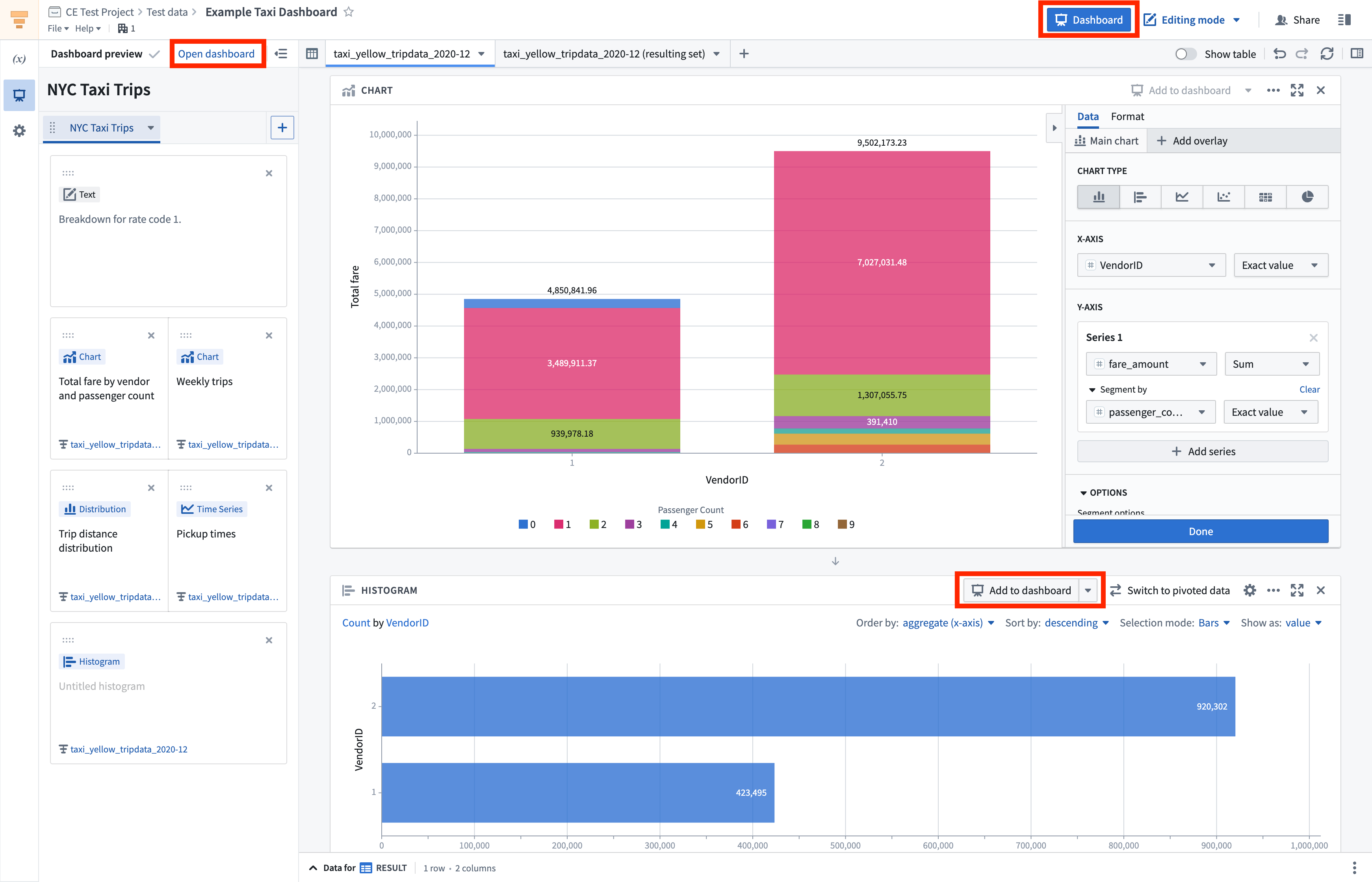
为了确保仪表盘访客在打开仪表盘时始终看到最新数据,请在分析的数据设置中启用打开时刷新分析数据,如下所示。

编辑仪表盘
在编辑模式下,您可以通过以下方式自定义仪表盘:
- 命名标签、面板和参数
- 重新排序面板和标签
- 添加文本
- 调整面板和文本的大小
标签
您可以将仪表盘组织到标签中。标签可以重命名或拖动到不同的顺序。面板和文本可以从一个标签拖到另一个标签。
在向仪表盘添加面板时,点击添加到仪表盘将其添加到第一个可用的标签。点击同一按钮旁边的下拉箭头可以将面板添加到特定标签,或创建新标签并将面板添加到那里。

面板重新排序
仪表盘中的面板重新排序纯粹是装饰性的,不会影响您底层的分析。例如,将一个图表面板移动到时间序列面板上方,不会将相应的图表面板移动到仪表盘源分析中相应时间序列面板上方。要重新排序面板,请通过点击并按住任何面板右上角按钮菜单中最左边的按钮进行拖动,如下所示。您可以每行最多添加三个面板。

添加文本
要向仪表盘添加文本,将鼠标悬停在您希望放置文本的区域,然后点击蓝色**+**(加号)符号。

您可以在文本微件、面板标题、标签标题和仪表盘标题中行内使用参数。要访问参数列表,输入$并选择一个参数名称。当仪表盘编辑者和访客在左侧面板中进行参数选择时,文本中的行内参数值将更新。

调整面板和文本的大小
当一行中有多个面板或文本框时,您可以在项目的设置菜单中选择展开以增加其宽度。对于有两个项目的行,这将导致2/3 - 1/3的设计,对于有三个项目的行,这将导致1/2 - 1/4 - 1/4的设计。要将项目恢复到原始大小,请在设置菜单中选择折叠。请注意,行只能由单一项目类型组成 - 您不能在一行中同时拥有面板和文本框。
查看仪表盘
仪表盘访客可以在探索过程中进行临时仪表盘覆盖,例如选择参数值和进行面板选择。这些临时覆盖在仪表盘重新加载后不会持续,并且不会影响其他访客看到的内容。
参数覆盖
仪表盘访客可以更改左侧边栏中的参数值。访客可以在面板标题中看到哪些参数影响给定的面板。
图表到图表筛选
仪表盘访客可以进行面板选择,这将传播到分析中的任何下游面板。这允许访客调查数据并深入研究感兴趣的部分。对于给定的面板,面板底部会显示选择会影响哪些其他面板。
在下面的视频中,用户在面板按供应商和乘客数量的总费用上进行选择,从而影响下游面板每周行程。

分享链接
要使用当前参数值创建分享链接,请点击参数面板右上角的链接图标。这将生成并复制您的分享链接。
面板全屏
访客还可以在全屏演示模式中查看每个面板。要进入全屏,请选择任何面板右上角的 (展开)图标。您可以使用箭头键或箭头按钮在全屏模式下浏览所有面板。
(展开)图标。您可以使用箭头键或箭头按钮在全屏模式下浏览所有面板。

导出仪表盘
最后,访客可以将仪表盘以纵向或横向格式导出为PDF。导出的仪表盘反映仪表盘的当前状态,包括参数覆盖和图表到图表筛选。要导出仪表盘,请从应用程序标题右侧的菜单中选择页面方向。
Foundry 管理员可以通过配置Contour 仪表盘导出检查点要求用户在导出仪表盘之前提供理由。